Vektorski crteži su vrlo popularni, ali njihovo stvaranje zahtijeva znatnu strpljivost i ustrajnost za početnike. Program Photoshop se koristi pri pripremi takvih ilustracija - pomoću koje možete prevesti fotografiju u sliku vektora. U ovom članku ćemo vam reći kako se takav crtež razlikuje od rastera i kako napraviti vektorsku sliku u Photoshopu.

sadržaj
- 1 Vrste slika
- 1.1 vektor
- 1.2 raster
- 2 Izrada vektorske grafike
Vrste slika
vektor
Kada izradite novi dokument u Photoshopu, napišite bilo koju riječ na bijelu listu, odabirom prikladne veličine (pomoću funkcija "Tekst" - ikona s slovom "T" na alatnoj traci).
Zumirajte pomoću alata Loupe - vidjet ćete da se slova sastoje od piksela. Zapravo, oblik je definiran pomoću formule, samo prikaz u programu izvodi se pikselima.
Povratak normalne veličine dvostrukim klikom na ikonu s rukom. Smanjite veličinu kako slijedi: "Uređivanje" - "Transformiranje" - "Skaliranje". Kod smanjenja veličine kvalitete slova se čuva. Na isti način što više povećavamo tekst, kvaliteta ostaje dobra, budući da formule funkcioniraju na svim razinama.

Tipičan primjer vektorske slike
raster
Za pretvaranje vektorske slike u Photoshop u rastersku sliku, smanjite gotovu sliku. Zatim idemo na karticu "Slojevi", tamo odaberemo "Rasterize" - "Text". Imamo pisma koja se stvarno sastoje od piksela.
Kada povećavate rastersku sliku / tekst pomoću funkcija "Uređivanje" - "Transformacija" - "Zumiranje", kvaliteta se jako pogoršava. Kada se postupak ponovi, kvaliteta se sve više pogoršava - slova postaju nejasna.
U takvim ilustracijama, s povećanjem algoritma programa, novi pikseli su ispunjeni bojom. To se događa manje pažljivo nego kada rade formule.
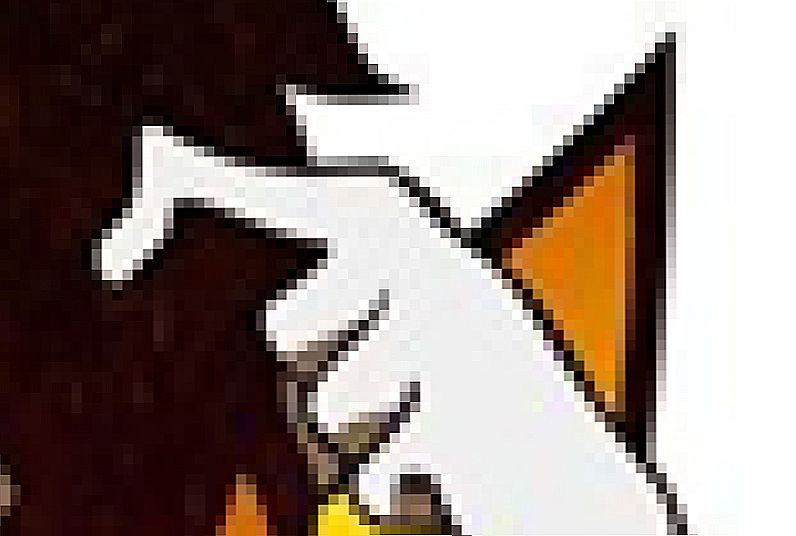
Prilikom zumiranja, raster slika gubi u kvaliteti
Izrada vektorske grafike
Možete nacrtati bilo koju fotografiju. Ako niste znali kako prevesti fotografiju u vektor u Photoshopu, pretvoriti ga, slijedite sljedeći algoritam:
- Otvorite fotografiju / ilustraciju. Stvorite novi sloj.
- Pomoću alata za olovku kružite obrise jednog od elemenata (na primjer, lice). Kako ne bi ometali pozadinu, postavite nižu prozirnost, do 20-30%. Odaberite boju za ispunu i obris.
- Dalje, na isti način nacrtajte konture ostalih dijelova, ispunite ih željenom bojom.
- Za složeno miješanje boja na licu modela, možete koristiti "Filtri". Idite na "Galeriju filtara", na njemu napravite "Posterization" na više razina, povoljno na 3 razine. Photoshop će vam reći kako se primjenjuju sjene, ostaje vam da objasnite njihove obrise. Možete dodatno obezbojiti, fotografirati crno-bijelom, podesiti oštrinu kako biste jasnije vidjeli razinu. Kad sjenčate, odaberite sjaje svjetliju / tamniju boju. Oblikujete prijelaze u boji.
Strpljenje, točnost, sporost - i vaš će posao biti spreman. S dobrom vještinom, vrlo brzo ćete moći napraviti jednostavne crteže, a prevoditi svaku sliku u vektor neće biti problem.
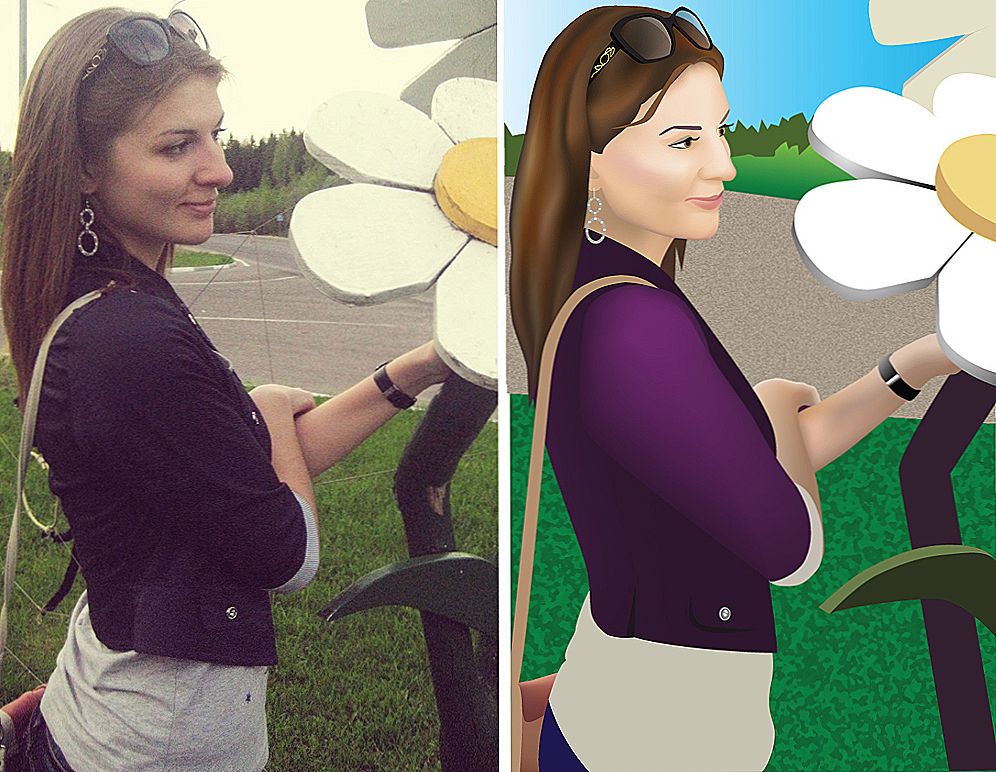
Rezultat mukotrpnog rada bit će slika "u krivuljama"
Kako napraviti vektorsku sliku osobe u Photoshopu na temelju njegove fotografije? Trebat će vam mnogo slojeva boje, što znači da će rad potrajati dosta vremena. No, sam proces nije tako kompliciran kao što se čini, a s dovoljno strpljenja ćete se nositi s zadatkom i dobiti pristojan vektor.












